
Inhaltsverzeichnis:
- Lieferungen
- Schritt 1: Anschließen der Drähte
- Schritt 2: Der MU Vision Sensor III
- Schritt 3: Programmierung von Micro: Bit über Makecode
- Schritt 4: MU Vision Sensor initialisieren
- Schritt 5: Code hinzufügen, um das Erkennungsergebnis zu verarbeiten
- Schritt 6: Zeigen Sie das Ergebnis auf der LED-Matrix an
- Schritt 7: Spiellogik
- Schritt 8: Lebensbalken hinzufügen
- Schritt 9: Musik hinzufügen
- Schritt 10: Zusammenfassung
- Autor John Day [email protected].
- Public 2024-01-30 07:17.
- Zuletzt bearbeitet 2025-01-23 12:52.
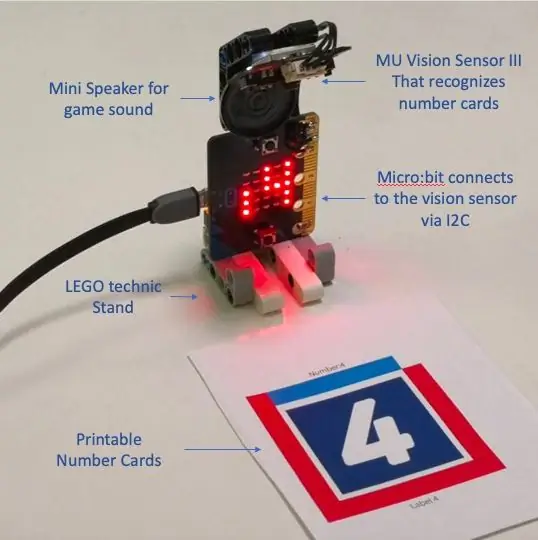
Haben Sie schon einmal "Rate die Zahl" gespielt? Dies ist eine sehr einfach zu bauende Minispielmaschine, die mit Ihnen "Rate die Zahl" spielt. Wir haben dieses DIY-Projekt entwickelt, um das körperliche Spielen zu fördern und Kindern beim Erlernen des Programmierens zu helfen. Es verwendet einen MU Vision-Sensor, um die Zahlenkarten zu erkennen, durch die der Spieler versucht, die von der Maschine gewählte Zufallszahl zu erraten.
Das Setup wird in diesem Bild erklärt.
An das Micro:bit ist über I2C-Bus ein MU-Vision-Sensor angeschlossen, der gedruckte Zahlenkarten erkennen kann. Die beiden Platinen und ein Lautsprecher werden mit einem Ständer aus LEGO-Technikstücken zusammengehalten, so dass die Kamera in einem 45-Grad-Winkel nach unten schaut. Stellen Sie sicher, dass nichts die Kamerasicht auf der Vorderseite des Micro:bit blockiert, wo der Spieler dem Automaten die Nummernkarte präsentiert.
Lieferungen
BBC micro:bitboard
×1
Morpx MU Vision-Sensor III
×1
LEGO Technikteile
×1 Pimoroni-Stift:Bit ×1
Lautsprecher: 0,25 W, 8 Ohm
Schritt 1: Anschließen der Drähte
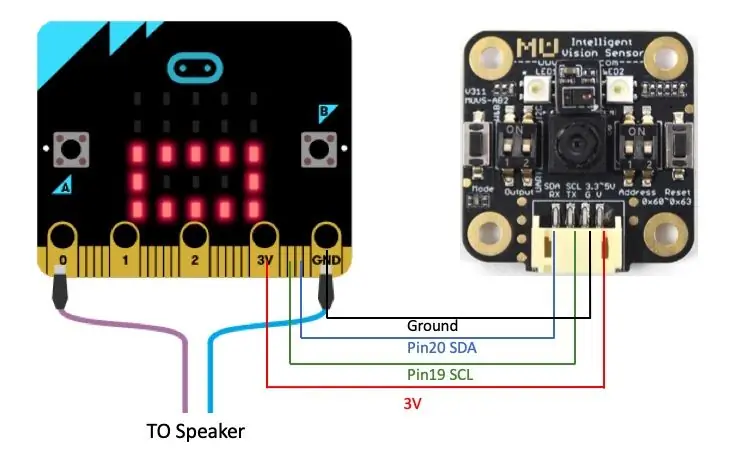
Sie müssen 6 Drähte anschließen. Der Lautsprecher hat zwei Drähte, die mit den Pins "0" und "GND" von Micro:bit verbunden sind. Der MU Vision-Sensor hat 4 Drähte, die an den I2C-Bus angeschlossen sind - 3V, Pin 19 (SCL), Pin 20 (SDA) und GND. Im Bild löten wir nur die Drähte an das Micro: Bit-Kontaktpad. Sie können auch eine der Breakout-Platinen für micro:bit verwenden, um die Drähte anzuschließen.
Schritt 2: Der MU Vision Sensor III

Der MU Vision-Sensor ist das wichtigste KI-Modul, das verschiedene Zahlenkarten erkennt. Es verfügt über einen I2C-Ausgangsport, der verwendet werden kann, um eine Verbindung zum Micro: Bit (Pin 19 und Pin 20) herzustellen. Hinweis:
1. Um eine Verbindung zu Micro:bit herzustellen, muss der linke DIP-Schalter 2 des Vision-Sensors auf "ON" gestellt werden, um den I2C-Modus zu verwenden.
2. Der Vision-Sensor wird verkehrt herum montiert (der Sensoranschluss zeigt zum Spieler), so dass, wenn der Spieler dem Automaten die Zahlenkarte vorlegt, er aus der Sicht des Spielers "frontal" ist.
Schritt 3: Programmierung von Micro: Bit über Makecode
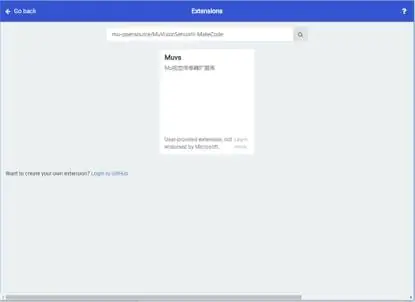
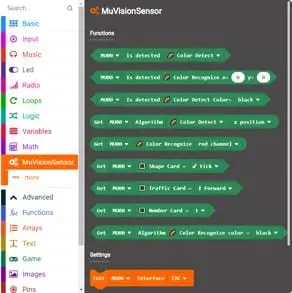
Sie können die Maschine mit MakeCode programmieren. Sie können das Micro:bit sowohl in Javascript als auch in Blockcode programmieren. Der Einfachheit halber verwenden wir zur Veranschaulichung Blockprogrammierung.1. Importieren der MUVisionSensorIII-Bibliothek Wählen Sie "Erweitert" -> "Erweiterungen" und geben Sie "mu-opensource/MuVisionSensorIII-MakeCode" in das Suchfeld ein. Wählen Sie aus dem Ergebnis die Erweiterung "Muvs".
Sie finden jetzt die MuVisionSensor-Blöcke wie folgt
Schritt 4: MU Vision Sensor initialisieren
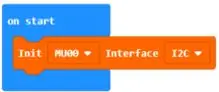
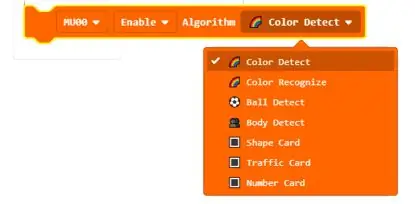
2. Initialisierung des MU Vision Sensors im Startblock und stellen Sie ihn auf die Verwendung des I2C-Busses ein.
und Nummernkartenalgorithmus hinzufügen.
Schritt 5: Code hinzufügen, um das Erkennungsergebnis zu verarbeiten
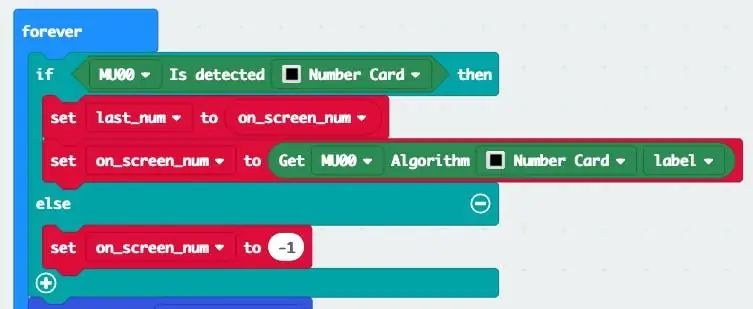
Fügen Sie in der Forever-Schleife Code hinzu, um das Erkennungsergebnis vom MU Vision Sensor zu verarbeiten.
Schritt 6: Zeigen Sie das Ergebnis auf der LED-Matrix an
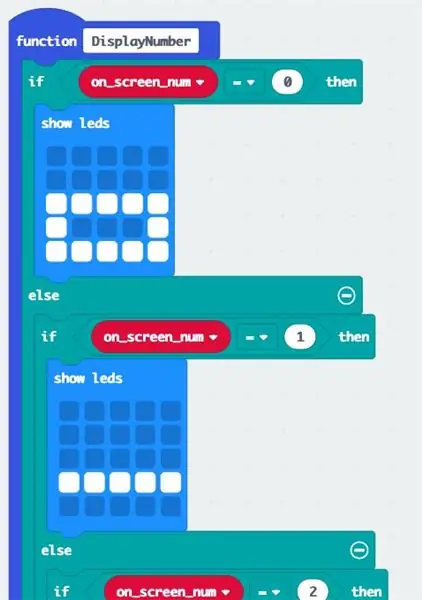
Wir verwenden eine benutzerdefinierte Funktion, um das Ergebnis der Zahlenerkennung anzuzeigen. Hinweis: Da wir das Micro:Bit vertikal platziert haben, muss die Zahl auf der LED-Anzeige um 90 Grad gedreht werden.
Schritt 7: Spiellogik
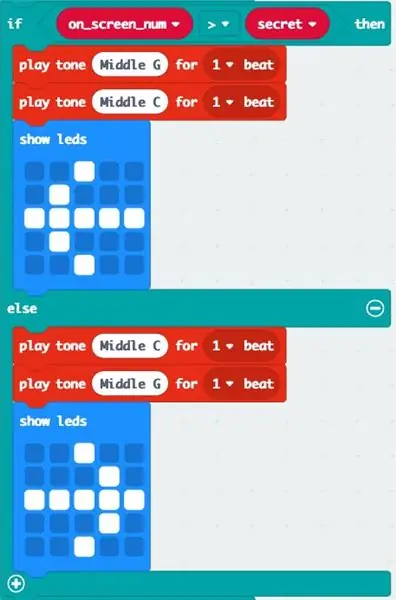
Sie können micro:bit so programmieren, dass ein kleiner Hinweis für die Geheimnummer ausgegeben wird.
Schritt 8: Lebensbalken hinzufügen
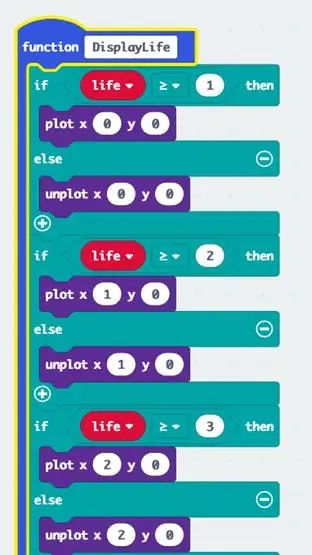

Sie können das Spiel auch leben, um ein bisschen mehr Spaß zu haben. Wir verwenden die linke Spalte der LED-Matrix, um den "Lebensbalken" anzuzeigen
Schritt 9: Musik hinzufügen
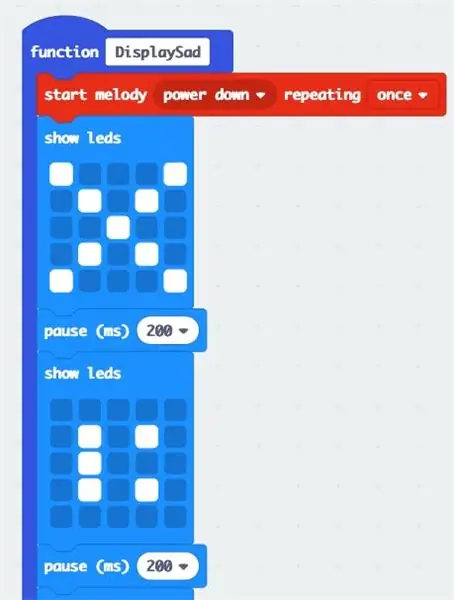
Das ist es. Aus Platzgründen sind in der obigen Abbildung nicht alle Codes dargestellt. Den vollständigen Code finden Sie hier.
Schritt 10: Zusammenfassung
In diesem Tutorial erfahren Sie, wie Sie mit Micro:bit und dem MU Vision Sensor eine Minispielmaschine bauen. Mit Hilfe der visuellen Erkennung des MU Vision Sensors können Sie viele ähnliche "Physical Play"-Spiele auf der Micro:bit-Plattform erstellen.
Empfohlen:
Schrittzähler - Micro:Bit: 12 Schritte (mit Bildern)

Schrittzähler - Micro:Bit: Dieses Projekt wird ein Schrittzähler sein. Wir werden den Beschleunigungssensor verwenden, der im Micro:Bit eingebaut ist, um unsere Schritte zu messen. Jedes Mal, wenn das Micro:Bit wackelt, addieren wir 2 zur Zählung und zeigen sie auf dem Bildschirm an
Videojuego "Die Geschichte von Max: der kleine Drache": 10 Schritte

Videojuego "Die Geschichte von Max: Der kleine Drache": Si quieres crear el videojuego "Die Geschichte von Max: Der kleine Drache" puedes seguir este paso a paso:
Micro:bit Zauberstab! (Anfänger): 8 Schritte (mit Bildern)

Micro:bit Zauberstab! (Anfänger): Während es für uns nicht-magische Menschen etwas schwierig ist, Objekte mit unseren Gedanken, Worten oder Zauberstäben schweben zu lassen, können wir Technologie verwenden, um (im Grunde) die gleichen Dinge zu tun! Dieses Projekt verwendet zwei micro:bits, a ein paar kleine elektronische Teile und einige Alltagsgegenstände
So verbinden Sie die Android-Anwendung mit AWS IOT und verstehen die Spracherkennungs-API: 3 Schritte

So verbinden Sie die Android-Anwendung mit AWS IOT und verstehen die Spracherkennungs-API: In diesem Tutorial erfahren Sie, wie Sie die Android-Anwendung mit dem AWS IOT-Server verbinden und die Spracherkennungs-API verstehen, die eine Kaffeemaschine steuert. Die Anwendung steuert die Kaffeemaschine über Alexa Sprachdienst, die c
So bauen Sie eine Uhr, die die Zeit an die Wand projiziert – wikiHow

So bauen Sie eine Uhr, die Zeit an die Wand projiziert: Dieses Instructable zeigt Ihnen, wie Sie eine Projektoruhr bauen. Mit diesem Gerät können Sie die Zeit an die Wand projizieren. Basierend auf einem kleinen LCD-Wecker (nicht zu klein, sondern kann nicht projiziert und bearbeitet werden) ist dies eine gute Möglichkeit
